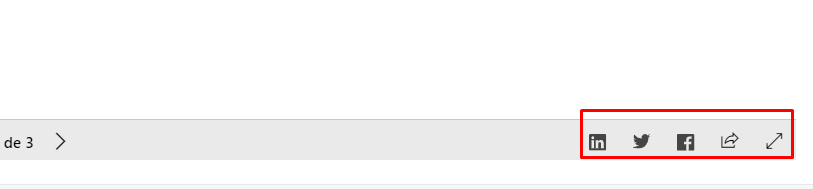Recientemente me encontré con este mismo problema. Como se mencionó anteriormente, esta opción compromete la seguridad del informe, por lo que no se recomienda su uso si se maneja información sensible.
Aunque no es una solución definitiva, utilicé CSS para superponer una barra en la parte inferior del iframe y así "ocultar" las opciones. Esta solución fue efectiva para mí porque la implementé en un entorno interno controlado.
css:
<style>
body, html {
height: 100%; /* Asegura que el body y html ocupen toda la altura de la ventana */
margin: 0;
display: flex;
justify-content: center;
align-items: center; /* Centra el contenedor vertical y horizontalmente */
}
.iframe-container {
position: relative;
height: 95vh; /* 95% del alto de la vista de la ventana */
width: calc(95vh * 1.6732); /* Mantiene la relación de aspecto 1024 x 612 px ≈ 1.6732 */
max-width: 100%; /* Asegura que no sobrepase el ancho de la ventana */
overflow: hidden; /* Esconde cualquier parte del iframe que sobresalga */
}
iframe {
position: absolute;
top: 0;
left: 0;
width: 100%;
height: 100%;
}
.cover {
position: absolute;
bottom: 0; /* Posiciona la cubierta en la parte inferior del contenedor */
left: 0;
width: 100%;
height: 36px; /* Ajusta esta altura para cubrir la barra inferior */
background-color: #eaeaea; /* El color debe coincidir con el fondo de tu página */
z-index: 10; /* Asegúrate de que esta capa esté por encima del iframe */
}
</style>
html:
<div class="iframe-container">
<iframe title="titulo" src="https://app.powerbi.com/view?....." frameborder="0" allowFullScreen="true"></iframe>
<div class="cover"></div> <!-- Esta es la cubierta que oculta los botones no deseados -->
</div>
Aspectos a tener en cuenta:
- Tamaño del iframe: El iframe debe tener el tamaño final necesario
para poder visualizarlo correctamente, ya que esto elimina la opción
de navegación entre páginas y pantalla completa.
- Seguridad: Cualquiera que sepa un poco de CSS puede quitar esa parte
inspeccionando el código, por lo que si se maneja información
sensible, no se recomienda esta solución.
- Acceso al link: Es posible obtener el enlace inspeccionando el código.